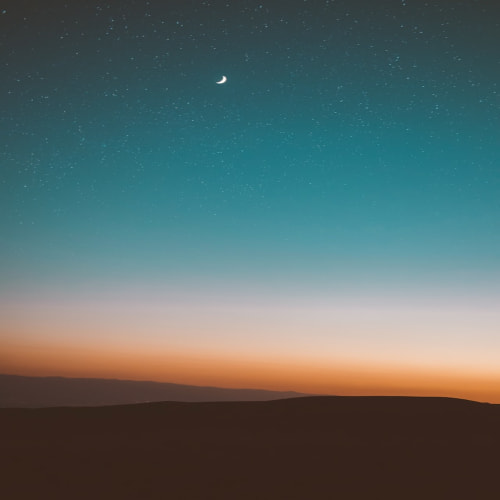지난 번에 API Router 를 만들고 태그를 추가하고 prefix 를 추가해서 Router 에 대해서 알아보았다.이번에는 API 에서 사용하기 위한 경로 매개변수에 대해서 알아보려고 한다. FastAPI 공식 사이트에서도 확인할 수 있다. 경로 매개변수 - FastAPIFastAPI framework, high performance, easy to learn, fast to code, ready for productionfastapi.tiangolo.com 그럼 직접 사용해 보면서 하나씩 알아보자. 경로 매개변수를 가지는 API 만들어보기경로 매개변수의 경우 지난 Router 를 만들고 API 를 만드는 과정에서 사용해본 적이 있다.@router.get("/user/{id}")async def ge..

이번에는 API Router 를 만들어서 연결해보려고 한다. API Router 생성하기app 이라는 디렉터리를 생성해서 users 라는 router 를 작성하기 위한 routers 폴더와 users.py 파일을 생성해준다.전체 디렉터리 구조는 다음과 같이 되어있다..├── README.md├── app│ ├── main.py│ └── routers│ └── users.py└── requirements.txt 이때 주의해야할 점은 main 파일이 app 파일 안으로 들어갔기 때문에 uvicorn 을 사용해서 서버를 실행할 때 다음과 같이 main 파일의 경로를 변경해서 실행해야 한다.uvicorn app.main:app --reload users.py 파일에 이렇게 작성해주었다.from..

이제 FastAPI 를 설치하고 사용해보면서 알아가보자. 사전준비FastAPI 를 사용하기 위한 사전 준비를 먼저 하려고 한다. 사전에 준비해야할 것들은 다음과 같다.1. VSCodeFastAPI 를 사용하기 위한 IDE 로 VSCode 를 사용할 예정이다.2. 파이썬 가상 환경 Conda 또는 venv파이썬 환경에서 FastAPI 를 설치하고 필요한 라이브러리들을 설치해서 사용하기 위한 가상 환경을 만든다.3. Python 버전현재 날짜를 기준으로 3.14를 개발중에 있고 3.13 버전까지 나온 것으로 알고 있지만 지금은 3.11 버전을 사용할 예정이다.4. Git Repository 생성하기FastAPI 를 사용하면서 모든 코드를 Github Repository 에 올려 관리하려고 한다.모든 코드는 ..
Python 으로 API 서버를 만들기 위해서는 아래와 같이 다양한 프레임워크를 찾아볼 수 있다.Django FrameworkFlaskFastAPI여러 프레임워크 중에서 FastAPI 에 대해서 알아보고 직접 FastAPI 를 사용해서 API 서버를 만들어보는 과정에서 대해서 정리해보려고 한다. 처음부터 완성하는 것이 아니라 하나씩 살을 붙여가며 만들어가는 과정을 정리할 예정이다. FastAPI 에 대해서먼저 FastAPI 가 무엇인지 알아보자. GitHub - fastapi/fastapi: FastAPI framework, high performance, easy to learn, fast to code, ready for productionFastAPI framework, high performanc..

파이썬으로 개발 또는 분석을 하는 과정에서 Jupyter Notebook 을 많이 사용하게 되는데 jupyter notebook 의 커널에서 특정 커널을 선택해서 사용할 수 있다. 만약 사용하고 싶은 라이브러리만 별도로 설치해서 사용하고 싶다면 가상 환경을 설치해서 연결해주는 방법이 있다. 파이썬 가상 환경에는 venv 와 anaconda 를 주로 사용하곤 하는데 나는 conda 를 사용해서 가상환경을 연결해보려고 한다. Conda 가상 환경 생성하기원하는 파이썬 버전을 설정해서 가상 환경을 생성한다.나는 dacon 에서 사용하기 위한 커널을 jupyter notebook 에서 사용할 예정이다.conda create --name dacon python=3.11 ipykernel 설치하기jupyter 에서..

vscode 를 사용하다보면 폴더를 생성하고 그 폴더 하위에 하나의 폴더를 생성하게 되면 다음과 같이 폴더가 겹치는 경우가 발생한다. 이렇게 겹치는 이유는 vscode 에서 기본 값으로 compact folders 설정을 활성화 해두었기 때문이다. 그래서 이 설정을 비활성화 해주면 된다. vscode 에 접속해서 MacOS 기준으로 [Command] + [,] 를 통해 Settings 를 실행한다.그리고 compact 를 검색하면 다음과 같이 Compact Folders 옵션을 확인할 수 있다. 가장 위에 있는 Explorer: Compact Folders 의 체크를 해제해주면 된다. 그럼 다음과 같이 겹쳐져있던 폴더가 풀어서 보여주는 것을 확인할 수 있다.
맥북에서 아나콘다를 설치하는 방법을 정리해두려고 한다. homebrew 설치나는 homebrew 를 통해서 anaconda 를 설치하려고 한다.homebrew 를 설치하는 방법은 아래의 사이트를 참고하면 된다. HomebrewThe Missing Package Manager for macOS (or Linux).brew.sh anaconda 설치homebrew 를 설치했다면 anaconda 를 설치한다.brew install --cask anaconda 설치가 완료되었지만 conda 명령어를 찾을 수 없다고 나온다. zsh 환경 변수 초기화그럼 아래의 명령어를 통해 맥북에서는 zsh 이기 때문에 zsh 의 환경변수를 초기화해준다.$ /opt/homebrew/anaconda3/bin/conda init z..
| 내 블로그 - 관리자 홈 전환 |
Q
Q
|
|---|---|
| 새 글 쓰기 |
W
W
|
| 글 수정 (권한 있는 경우) |
E
E
|
|---|---|
| 댓글 영역으로 이동 |
C
C
|
| 이 페이지의 URL 복사 |
S
S
|
|---|---|
| 맨 위로 이동 |
T
T
|
| 티스토리 홈 이동 |
H
H
|
| 단축키 안내 |
Shift + /
⇧ + /
|
* 단축키는 한글/영문 대소문자로 이용 가능하며, 티스토리 기본 도메인에서만 동작합니다.